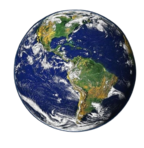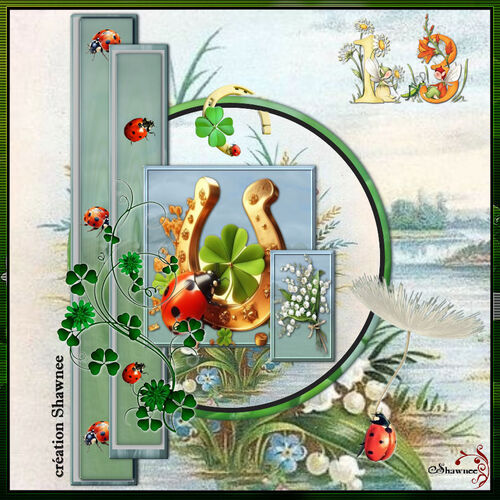-
Par ShawneeLootah le 18 Octobre 2024 à 14:21
TEMPLATE 9 - Photos de vacances
Clic sur la pellicule photos pour avoir le template vierge
Les templates sont de ma réalisation
INTERDICTION
de les partager, de les diffuser, (sur groupes, forums, sites, blogs ....)
ou d'en faire le commerce
Explication pour réaliser un template
Lorsque vous ouvrez un template,
il se compose de plusieurs calques que vous allez remplir
vous pouvez utiliser tout ce qui est à votre disposition dans PSP
effets psp et/ou les filtres/couleurs/dégradés ....
mais aussi papiers/fonds/images .... que vous trouvez sur Internet
Etape 1
Placez vous sur le calque du bas > Background ou fond
si vous voulez un JPG/JPEG, remplir en faisant Sélections > sélectionner Tout
copier/coller dans la sélection ce que vous avez choisi
ou avec les outils de PSP (dégradés/couleurs/effets...)
Si vous voulez faire un PNG, ne pas remplir le calque Background
Etape 2
Placez vous sur le calque au dessus du background ou fond
TOUJOURS FAIT CECI
Sélections > Sélectionner Tout
Sélections > Flottante
Sélections > Statique
et cela vous permettra de travailler sur le calque activé
et ainsi de suite jusqu'à celui du haut
Etape 3
après vous pouvez faire une déco à votre convenance
Vous pouvez aussi déplacer les calques de manière à ne pas dénaturer le template proposé
Tous les calques doivent être présents sur votre réalisation
un seul calque peut être supprimer, c'est le calque nommé Background ou fond
exceptionnellement : vous pouvez supprimer le(s) cadre(s) si vous faites un png
Vous pouvez aussi faire un cadre à votre convenance
Etape 4
Faire des ombres portées 2/2/75/4
ou un effet "Glass"
(possibilité de faire cet effet sur tous les claques)
Sur votre déco mieux vaut faire une ombre portée
Astuces de MaJo
Alien skin eye candy5 - impact - Bevel (souvent Basic 8/50/20) ok
puis : Réglage > Traitement rapide photo (si nécessaire)
parfois avec Bevel les couleurs foncent
Sur votre déco mieux vaut faire une ombre portée
 2 commentaires
2 commentaires
-
Par ShawneeLootah le 23 Septembre 2024 à 12:04
TEMPLATE 10 - Théme au choix
Clic sur Snoopy pour avoir le template vierge
Les templates sont de ma réalisation
INTERDICTION
de les partager, de les diffuser, (sur groupes, forums, sites, blogs ....)
ou d'en faire le commerce
Explication pour réaliser un template
Lorsque vous ouvrez un template,
il se compose de plusieurs calques que vous allez remplir
vous pouvez utiliser tout ce qui est à votre disposition dans PSP
effets psp et/ou les filtres/couleurs/dégradés ....
mais aussi papiers/fonds/images .... que vous trouvez sur Internet
Etape 1
Placez vous sur le calque du bas > Background ou fond
si vous voulez un JPG/JPEG, remplir en faisant Sélections > sélectionner Tout
copier/coller dans la sélection ce que vous avez choisi
ou avec les outils de PSP (dégradés/couleurs/effets...)
Si vous voulez faire un PNG, ne pas remplir le calque Background
Etape 2
Placez vous sur le calque au dessus du background ou fond
TOUJOURS FAIT CECI
Sélections > Sélectionner Tout
Sélections > Flottante
Sélections > Statique
et cela vous permettra de travailler sur le calque activé
et ainsi de suite jusqu'à celui du haut
Etape 3
après vous pouvez faire une déco à votre convenance
Vous pouvez aussi déplacer les calques de manière à ne pas dénaturer le template proposé
Tous les calques doivent être présents sur votre réalisation
un seul calque peut être supprimer, c'est le calque nommé Background ou fond
exceptionnellement : vous pouvez supprimer le(s) cadre(s) si vous faites un png
Vous pouvez aussi faire un cadre à votre convenance
Etape 4
Faire des ombres portées 2/2/75/4
ou un effet "Glass"
(possibilité de faire cet effet sur tous les claques)
Sur votre déco mieux vaut faire une ombre portée
Astuces de MaJo
Alien skin eye candy5 - impact - Bevel (souvent Basic 8/50/20) ok
puis : Réglage > Traitement rapide photo (si nécessaire)
parfois avec Bevel les couleurs foncent
Sur votre déco mieux vaut faire une ombre portée
Versions
ma version Delf Gwendoline Cheti Isa  votre commentaire
votre commentaire
-
Par ShawneeLootah le 19 Juillet 2024 à 21:52
TEMPLATE 8 - Sauvons notre planète
Clic sur La terre pour avoir le template vierge
Les templates sont de ma réalisation
INTERDICTION
de les partager, de les diffuser, (sur groupes, forums, sites, blogs ....)
ou d'en faire le commerce
Explication pour réaliser un template
Lorsque vous ouvrez un template,
il se compose de plusieurs calques que vous allez remplir
vous pouvez utiliser tout ce qui est à votre disposition dans PSP
effets psp et/ou les filtres/couleurs/dégradés ....
mais aussi papiers/fonds/images .... que vous trouvez sur Internet
Etape 1
Placez vous sur le calque du bas > Background
si vous voulez un JPG/JPEG, remplir en faisant Sélections > sélectionner Tout
copier/coller dans la sélection ce que vous avez choisi
ou avec les outils de PSP (dégradés/couleurs/effets...)
Si vous voulez faire un PNG, ne pas remplir le calque Background
Etape 2
Placez vous sur le calque au dessus du background
TOUJOURS FAIT CECI
Sélections > Sélectionner Tout
Sélections > Flottante
Sélections > Statique
et cela vous permettra de travailler sur le calque activé
et ainsi de suite jusqu'à celui du haut
Etape 3
après vous pouvez faire une déco à votre convenance
Vous pouvez aussi déplacer les calques de manière à ne pas dénaturer le template proposé
Tous les calques doivent être présents sur votre réalisation
un seul calque peut être supprimer, c'est le calque nommé Background
exceptionnellement : vous pouvez supprimer le(s) cadre(s) si vous faites un png
Vous pouvez aussi faire un cadre à votre convenance
Etape 5
Faire des ombres portées 2/2/75/4
ou un effet "Glass"
(possibilité de faire cet effet sur tous les claques)
Sur votre déco mieux vaut faire une ombre portée
Astuces de MaJo
Alien skin eye candy5 - impact - Bevel (souvent Basic 8/50/20) ok
puis : Réglage > Traitement rapide photo (si nécessaire)
parfois avec Bevel les couleurs foncent
Sur votre déco mieux vaut faire une ombre portée
CREATIONS
Ma version Delf Cheti Gwendoline 
Isa MaJo 
 votre commentaire
votre commentaire
-
Par ShawneeLootah le 26 Juin 2024 à 22:05
TEMPLATE 7 - L'été
Clic sur le soleil pour avoir le template vierge
Les templates sont de ma réalisation
INTERDICTION
de les partager, de les diffuser, (sur groupes, forums, sites, blogs ....)
ou d'en faire le commerce
Explication pour réaliser un template
Lorsque vous ouvrez un template,
il se compose de plusieurs calques que vous allez remplir
vous pouvez utiliser tout ce qui est à votre disposition dans PSP
effets psp et/ou les filtres/couleurs/dégradés ....
mais aussi papiers/fonds/images .... que vous trouvez sur Internet
Etape 1
Placez vous sur le calque du bas > Background
si vous voulez un JPG/JPEG, remplir en faisant Sélections > sélectionner Tout
copier/coller dans la sélection ce que vous avez choisi
ou avec les outils de PSP (dégradés/couleurs/effets...)
Si vous voulez faire un PNG, ne pas remplir le calque Background
Etape 2
Placez vous sur le calque au dessus du background
TOUJOURS FAIT CECI
Sélections > Sélectionner Tout
Sélections > Flottante
Sélections > Statique
et cela vous permettra de travailler sur le calque activé
et ainsi de suite jusqu'à celui du haut
Etape 3
après vous pouvez faire une déco à votre convenance
Vous pouvez aussi déplacer les calques de manière à ne pas dénaturer le template proposé
Tous les calques doivent être présents sur votre réalisation
un seul calque peut être supprimer, c'est le calque nommé Background
exceptionnellement : vous pouvez supprimer le(s) cadre(s) si vous faites un png
Vous pouvez aussi faire un cadre à votre convenance
Etape 5
Faire des ombres portées 2/2/75/4
ou un effet "Glass"
(possibilité de faire cet effet sur tous les claques)
Sur votre déco mieux vaut faire une ombre portée
Astuces de MaJo
Alien skin eye candy5 - impact - Bevel (souvent Basic 8/50/20) ok
puis : Réglage > Traitement rapide photo (si nécessaire)
parfois avec Bevel les couleurs foncent
Sur votre déco mieux vaut faire une ombre portée
MA PREMIERE VARIANTE
MA DEUXIEME VARIANTE
Colybrix
Cheti
Gwendoline Isabel
Mamiemichele
Cheti hors thème MaJo 
 votre commentaire
votre commentaire
-
Par ShawneeLootah le 29 Mai 2024 à 15:15
TEMPLATE 6 - Les violettes
Clic sur le bouquet de violettes pour avoir le template vierge
Les templates sont de ma réalisation
INTERDICTION
de les partager, de les diffuser, (sur groupes, forums, sites, blogs ....)
ou d'en faire le commerce
Explication pour réaliser un template
Lorsque vous ouvrez un template,
il se compose de plusieurs calques que vous allez remplir
vous pouvez utiliser tout ce qui est à votre disposition dans PSP
effets psp et/ou les filtres/couleurs/dégradés ....
mais aussi papiers/fonds/images .... que vous trouvez sur Internet
Etape 1
Placez vous sur le calque du bas > Background
si vous voulez un JPG/JPEG, remplir en faisant Sélections > sélectionner Tout
copier/coller dans la sélection ce que vous avez choisi
ou avec les outils de PSP (dégradés/couleurs/effets...)
Si vous voulez faire un PNG, ne pas remplir le calque Background
Etape 2
Placez vous sur le calque au dessus du background
TOUJOURS FAIT CECI
Sélections > Sélectionner Tout
Sélections > Flottante
Sélections > Statique
et cela vous permettra de travailler sur le calque activé
et ainsi de suite jusqu'à celui du haut
Etape 3
après vous pouvez faire une déco à votre convenance
Vous pouvez aussi déplacer les calques de manière à ne pas dénaturer le template proposé
mais vous ne devez pas les supprimer
un seul calque peut être supprimer, c'est le calque nommé Background
exceptionnellement : vous pouvez supprimer le cadre si vous faites un png
Etape 5
Faire des ombres portées 2/2/75/4
ou un effet "Glass"
(possibilité de faire cet effet sur tous les claques)
Sur votre déco mieux vaut faire une ombre portée
Astuces de MaJo
Alien skin eye candy5 - impact - Bevel (souvent Basic 8/50/20) ok
puis : Réglage > Traitement rapide photo (si nécessaire)
parfois avec Bevel les couleurs foncent
Sur votre déco mieux vaut faire une ombre portée
*********
voici mes variantes
Gwen Isa  votre commentaire
votre commentaire
-
Par ShawneeLootah le 4 Mai 2024 à 14:40
TEMPLATE 5 - Les insectes du jardin
Clic sur le papillon pour avoir le template vierge
Les templates sont de ma réalisation
INTERDICTION
de les partager, de les diffuser, (sur groupes, forums, sites, blogs ....)
ou d'en faire le commerce
Explication pour réaliser un template
Lorsque vous ouvrez un template,
il se compose de plusieurs calques que vous allez remplir
vous pouvez utiliser tout ce qui est à votre disposition dans PSP
effets psp et/ou les filtres/couleurs/dégradés ....
mais aussi papiers/fonds/images .... que vous trouvez sur Internet
Etape 1
Placez vous sur le calque du bas > Background
si vous voulez un JPG/JPEG, remplir en faisant Sélections > sélectionner Tout
copier/coller dans la sélection ce que vous avez choisi
ou avec les outils de PSP (dégradés/couleurs/effets...)
Si vous voulez faire un PNG, ne pas remplir le calque Background
Etape 2
Placez vous sur le calque au dessus du background
TOUJOURS FAIT CECI
Sélections > Sélectionner Tout
Sélections > Flottante
Sélections > Statique
et cela vous permettra de travailler sur le calque activé
et ainsi de suite jusqu'à celui du haut
Etape 3
après vous pouvez faire une déco à votre convenance
Vous pouvez aussi déplacer les calques de manière à ne pas dénaturer le template proposé
mais vous ne devez pas les supprimer
un seul calque peut être supprimer, c'est le calque nommé Background
exceptionnellement : vous pouvez supprimer le cadre si vous faites un png
Etape 5
Faire des ombres portées 2/2/75/4
ou un effet "Glass"
(possibilité de faire cet effet sur tous les claques)
Sur votre déco mieux vaut faire une ombre portée
Astuces de MaJO
alien skin eye candy5 - impact - Bevel (souvent Basic 8/50/20) ok
puis : Réglage > Traitement rapide photo (si nécessaire)
parfois avec Bevel les couleurs foncent
Sur votre déco mieux vaut faire une ombre portée
*********
voici mes variantes
Belinda Cheti Delf Isabel MaJo mamiemichele  votre commentaire
votre commentaire
-
Par ShawneeLootah le 14 Avril 2024 à 11:10
TEMPLATE 4 - Porte-bonheur
Clic sur les porte-bonheur pour avoir le template vierge
Les templates sont de ma réalisation
INTERDICTION
de les partager, de les diffuser, (sur groupes, forums, sites, blogs ....)
ou d'en faire le commerce
Explication pour réaliser un template
Lorsque vous ouvrez un template,
il se compose de plusieurs calques que vous allez remplir
vous pouvez utiliser tout ce qui est à votre disposition dans PSP
effets psp et/ou les filtres/couleurs/dégradés ....
mais aussi papiers/fonds/images .... que vous trouvez sur Internet
Etape 1
Placez vous sur le calque du bas > Background
si vous voulez un JPG/JPEG, remplir en faisant Sélections > sélectionner Tout
copier/coller dans la sélection ce que vous avez choisi
ou avec les outils de PSP (dégradés/couleurs/effets...)
Si vous voulez faire un PNG, ne pas remplir le calque Backround
que vous supprimerez à la fin
Etape 2
Placez vous sur le calque au dessus du backround
TOUJOURS FAIT CECI
Sélections > Sélectionner Tout
Sélections > Flottante
Sélections > Statique
et cela vous permettra de travailler sur le calque activé
et ainsi de suite jusqu'à celui du haut
Etape 3
après vous pouvez faire une déco à votre convenance
Vous pouvez aussi déplacer les calques de manière à ne pas dénaturer le template proposé
mais vous ne devez pas les supprimer
un seul calque peut être supprimer, c'est le calque nommé Backround
exceptionnellement : vous pouvez supprimer le cadre si vous faites un png
AUTORISATION de supprimer le calque de la frise
et de la remplacer par une de votre choix
Etape 5
Ne pas faire d'ombre sur le premier calque si vous faites un PNG
mais plutôt un effet "Glass"
possibilité de faire cet effet sur tous les claques
Sur votre déco mieux vaut faire une ombre portée
Astuces de MaJO
alien skin eye candy5 - impact - Bevel (souvent Basic 8/50/20) ok
puis : Réglage > Traitement rapide photo (si nécessaire)
parfois avec Bevel les couleurs foncent
Sur votre déco mieux vaut faire une ombre portée
*********
voici ma variante en JPG
MaJo MaJo Mamiemichele Delf Isabel Chantal Cheti 
 votre commentaire
votre commentaire
-
Par ShawneeLootah le 6 Avril 2024 à 19:51
TEMPLATE 3 - Les sentiments
Clic sur le sourire pour avoir le template vierge
Les templates sont de ma réalisation
INTERDICTION
de les partager, de les diffuser, (sur groupes, forums, sites, blogs ....)
ou d'en faire le commerce
Explication pour réaliser un template
Lorsque vous ouvrez un template,
il se compose de plusieurs calques que vous allez remplir
vous pouvez utiliser tout ce qui est à votre disposition dans PSP
effets psp et/ou les filtres/couleurs/dégradés ....
mais aussi papiers/fonds/images .... que vous trouvez sur Internet
Etape 1
Placez vous sur le calque du bas > Background
si vous voulez un JPG/JPEG, remplir en faisant Sélections > sélectionner Tout
copier/coller dans la sélection ce que vous avez choisi
ou avec les outils de PSP (dégradés/couleurs/effets...)
Si vous voulez faire un PNG, ne pas remplir le calque Backround
que vous supprimerez à la fin
Etape 2
Placez vous sur le calque au dessus du backround
Sélections > Sélectionner Tout
Sélections > Flottante
Sélections > Statique
et cela vous permettra de travailler sur le calque activé
et ainsi de suite jusqu'à celui du haut
Etape 3
après vous pouvez faire une déco à votre convenance
Vous pouvez aussi déplacer les calques de manière à ne pas dénaturer le template proposé
mais vous ne devez pas les supprimer
un seul calque peut être supprimer, c'est le calque nommé Backround
exceptionnellement : vous pouvez supprimer le cadre si vous faites un png
Etape 5
Ne pas faire d'ombre sur le premier calque si vous faites un PNG
mais plutôt un effet "Glass"
possibilité de faire cet effet sur tous les claques
Sur votre déco mieux vaut une ombre portée
*********
j'ai fait 2 variantes
en png pour la transparence entre le cadre et le premier fond
le sentiment : l'étonnement

en jpeg
le sentiments : la tristesse

VOS CREATIONS
Delf la solitude Delf l'amour Graziella la tristesse Mamiemichele Le désir MaJo La colère MaJo L'amitié Fcreatvt l'amour  votre commentaire
votre commentaire
-
Par ShawneeLootah le 24 Mars 2024 à 14:54
TEMPLATE 2 - Le printemps
Clic sur le panier pour avoir le template vierge
Les templates sont de ma réalisation
INTERDICTION
de les partager, de les diffuser, (sur groupes, forums, sites, blogs ....)
ou d'en faire le commerce
Explication pour réaliser un template
Lorsque vous ouvrez un template,
il se compose de plusieurs calques que vous allez remplir
vous pouvez utiliser tout ce qui est à votre disposition dans PSP
effets/couleurs/dégradés ....
mais aussi papiers/fonds/images .... que vous trouvez sur Internet
Etape 1
Placez vous sur le calque du bas > Background
si vous voulez un JPG/JPEG, remplir en faisant Sélections > sélectionner Tout
copier/coller dans la sélection ce que vous avez choisi
ou avec les outils de PSP (dégradés/couleurs/effets...)
Si vous voulez faire un PNG, ne pas remplir le calque Backround
que vous supprimerez à la fin
Etape 2
Placez vous sur le calque du dessus
Sélections > Sélectionner Tout
Sélections > Flottante
Sélections > Statique
et cela vous permettra de travailler sur le calque activé
et ainsi de suite jusqu'à celui du haut
Etape 3
pour le masque
vous changez de couleurs
Etape 4
après vous pouvez faire une déco à votre convenance
Vous pouvez aussi déplacer les calques
ils n'ont pas d'ordre
mais vous ne devez pas les supprimer
un seul calque peut être supprimer, c'est le calque nommé Backround
vous pouvez aussi supprimer le cadre si vous faites un png
Etape 5
Ne pas faire d'ombre sur le premier calque si vous faites un PNG
mais plutôt un effet "Glass"
possibilité de faire cet effet sur tous les claques
Sur votre déco mieux vaut une ombre portée
Voici ce que j'ai fait avec ce template
JPG
PNG avec le cadre
PNG sans le cadre
VOS CREATIONS
Cheti en PNG Cheti en jpg Delf en png Delf en jpg Graziella Isabel MaJo en png MaJo en jpg Mamielichele  1 commentaire
1 commentaire
-
Par ShawneeLootah le 20 Mars 2024 à 23:29
TEMPLATE 1 - Pâques 2024
Clic sur les œufs pour avoir le template vierge
Les templates sont de ma réalisation
INTERDICTION
de les partager, de les diffuser, (sur groupes, forums, sites, blogs ....)
ou d'en faire le commerce
Explication pour réaliser un template
Lorsque vous ouvrez un template,
il se compose de plusieurs calques que vous allez remplir
vous pouvez utiliser tout ce qui est à votre disposition dans PSP
effets/couleurs/dégradés ....
mais aussi papiers/fonds/images .... que vous trouvez sur Internet
Etape 1
Placez vous sur le calque du bas > Background
si vous voulez un JPG/JPEG, remplir en faisant Sélections > sélectionner Tout
copier/coller dans la sélection ce que vous avez choisi
ou avec les outils de PSP (dégradés/couleurs/effets...)
Si vous voulez faire un PNG, ne pas remplir le calque Backround
que vous supprimerez à la fin
Etape 2
Placez vous sur le calque du dessus
Sélections > Sélectionner Tout
Sélections > Flottante
Sélections > Statique
et cela vous permettra de travailler sur le calque activé
et ainsi de suite jusqu'à celui du haut
Etape 3
pour le masque
vous changez de couleurs
Etape 4
après vous pouvez faire une déco à votre convenance
Vous pouvez aussi déplacer les calques
ils n'ont pas d'ordre
mais vous ne devez pas les supprimer
un seul calque peut être supprimer, c'est le calque nommé Backround
Etape 5
Ne pas faire d'ombre sur le premier calque si vous faites un PNG
mais plutôt un effet "Glass"
possibilité de faire cet effet sur tous les claques
Sur votre déco mieux vaut une ombre portée
Voici ce que j'ai fait avec ce premier template
en JPG
en PNG
VOS CREATIONS
Alita Cheti Delf Fcreatvt Gwendoline Gwendoline Isabel MaJo Mamiemichele Mamiemichele  votre commentaire
votre commentaire Suivre le flux RSS des articles de cette rubrique
Suivre le flux RSS des articles de cette rubrique Suivre le flux RSS des commentaires de cette rubrique
Suivre le flux RSS des commentaires de cette rubrique